แถบเครื่องมือใช้เพื่อวางทางลัดสำหรับคำสั่งบางคำสั่ง ซึ่งผู้ใช้โปรแกรมสามารถใช้ได้ทุกเมื่อ แผงดังกล่าวสามารถประหยัดเวลาในการทำงานของคุณได้อย่างมาก หากคุณวางทางลัดไปยังคำสั่งที่คุณใช้เป็นประจำ ตัวอย่างเช่น คำสั่ง "เปิด", "บันทึก" เป็นต้น การย้ายแผงเหล่านี้ทำให้ตำแหน่งสะดวกที่สุดเมื่อทำงานกับเอกสาร
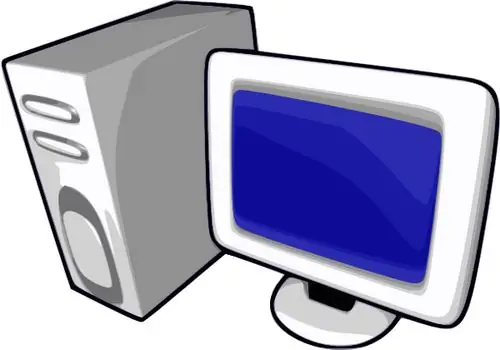
จำเป็น
ซอฟต์แวร์ไมโครซอฟออฟฟิศเวิร์ด
คำแนะนำ
ขั้นตอนที่ 1
แถบเครื่องมือไม่ได้ถูกใช้เฉพาะในโปรแกรมแก้ไขข้อความ MS Word เท่านั้น คุณยังสามารถใช้แถบเครื่องมือในผลิตภัณฑ์อื่นๆ ของชุดโปรแกรม Microsoft Office ได้อีกด้วย แผงใดก็ได้ในหน้าต่างโปรแกรมสามารถย้ายหรือแก้ไขได้ การเคลื่อนย้ายพาเนลอาจเป็นข้อดีอย่างมาก: เมื่อทำงานกับเอกสารบนหน้าจอไวด์สกรีน การวางพาเนลไว้ด้านข้างจะสะดวกที่สุด (เพื่อประหยัดพื้นที่ในแนวตั้ง)
ขั้นตอนที่ 2
แถบเครื่องมือสามารถย้ายไปยังส่วนใดก็ได้ของหน้าต่างโปรแกรม: ไปด้านบนสุด ล่าง ซ้าย หรือขวา คุณไม่สามารถติดมันเข้ากับขอบของหน้าจอได้ แต่ปล่อยให้มันอยู่ในตำแหน่งที่ว่าง สามารถย้ายพาเนลได้เมื่อเคอร์เซอร์จับองค์ประกอบการย้ายพาเนล: กดปุ่มซ้ายของเมาส์บนแถบที่มีภาพจุดสี่จุดเรียงในแนวตั้ง
ขั้นตอนที่ 3
การย้ายแถบเครื่องมือที่ไม่ได้ปักหมุดทำได้โดยเพียงแค่ย้ายแผง: ต่อด้วยปุ่มเมาส์ซ้ายที่ชื่อแผงแล้วลากไปยังตำแหน่งใดก็ได้ที่คุณสะดวก เมื่อย้ายหลายแผง สามารถเปลี่ยนได้ขึ้นอยู่กับความต้องการ คุณสามารถเลือกจัดเรียงไอคอนสำหรับแผงหลายแผงในบรรทัดเดียวโดยวางแผงหลายแผงไว้เคียงข้างกันและแก้ไขไอคอนที่คุณจะใช้
ขั้นตอนที่ 4
หากต้องการลบหรือเพิ่มไอคอนจากแถบเครื่องมือ ให้คลิกที่ไอคอนรูปสามเหลี่ยมขนาดเล็ก ในเมนูที่เปิดขึ้น ให้เลือกรายการ "ปุ่มเพิ่มและลบ" จากนั้นคลิกรายการที่มีชื่อของแผงที่แก้ไขแล้วและยกเลิกการเลือกองค์ประกอบบางอย่างที่คุณไม่ได้ใช้ ทำเช่นนี้กับแผงทั้งหมดในโปรแกรมแก้ไขข้อความของคุณ
ขั้นตอนที่ 5
หากต้องการรวมไอคอนไว้ในแผงเดียว ให้คลิกที่ไอคอนรูปสามเหลี่ยมขนาดเล็ก ในเมนูที่เปิดขึ้น เลือกรายการ "แสดงปุ่มในหนึ่งบรรทัด" ไอคอนทั้งหมดจะถูกจัดเรียงในบรรทัดเดียว

